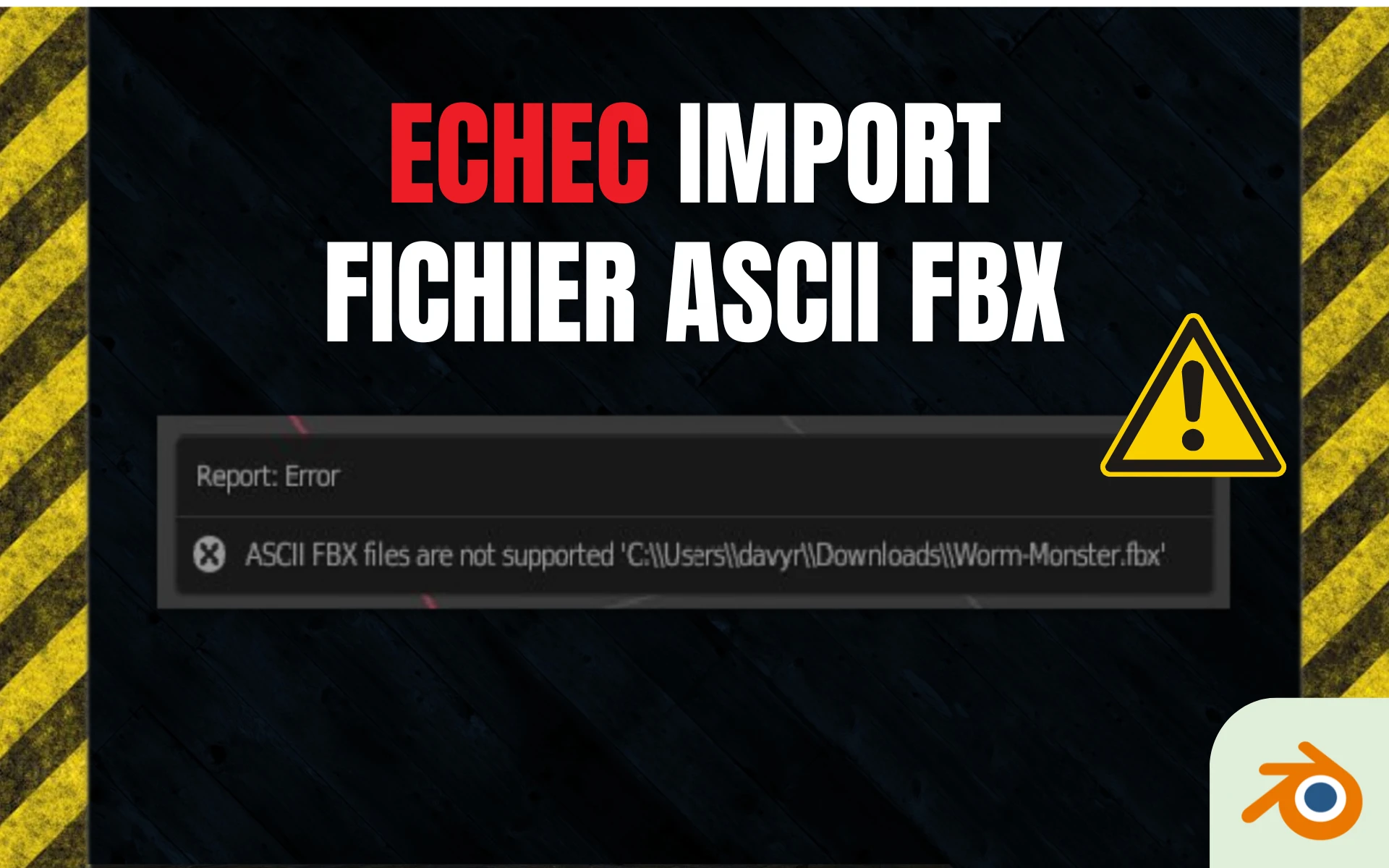L’essentiel de l’extrusion dans Blender : Guide simple et rapide
- Mis à jour le : 4 mars, 2024
L'extrusion dans Blender : du plat au relief en un clin d'œil
Bonjour à tous ! Si vous êtes débutant en modélisation 3D avec Blender, vous avez probablement entendu parler de l’extrusion. C’est une technique fondamentale qui vous permet de créer des formes plus complexes à partir de formes de base simples. Bien que cela puisse paraître intimidant au début, c’est en réalité bien plus accessible qu’il n’y paraît.
Dans cet article, je vais vous expliquer tout ce que vous devez savoir sur l’extrusion dans Blender. Nous allons voir les bases de l’extrusion, les différents types d’extrusion, comment les utiliser efficacement et quelques astuces pour vous aider à créer des modèles 3D sophistiqués. Alors, mettez-vous à l’aise et commençons sans plus tarder.
Sommaire

Qu’est-ce que l’extrusion dans Blender ?
L’extrusion est une technique de modélisation 3D qui consiste à étirer une forme pour créer de nouvelles géométries. Imaginez que vous poussez ou tirez un morceau de pâte à modeler pour lui donner une nouvelle forme. Eh bien, dans Blender, c’est exactement ce que nous faisons, mais en 3D !
L’extrusion est l’une des méthodes les plus couramment utilisées pour réaliser des modèles 3D, car elle permet de transformer rapidement des formes simples en formes complexes. Maintenant que vous avez une idée de ce qu’est l’extrusion, passons aux étapes pratiques afin de mieux comprendre comment cela fonctionne dans Blender.
Comment extruder une face dans Blender ?
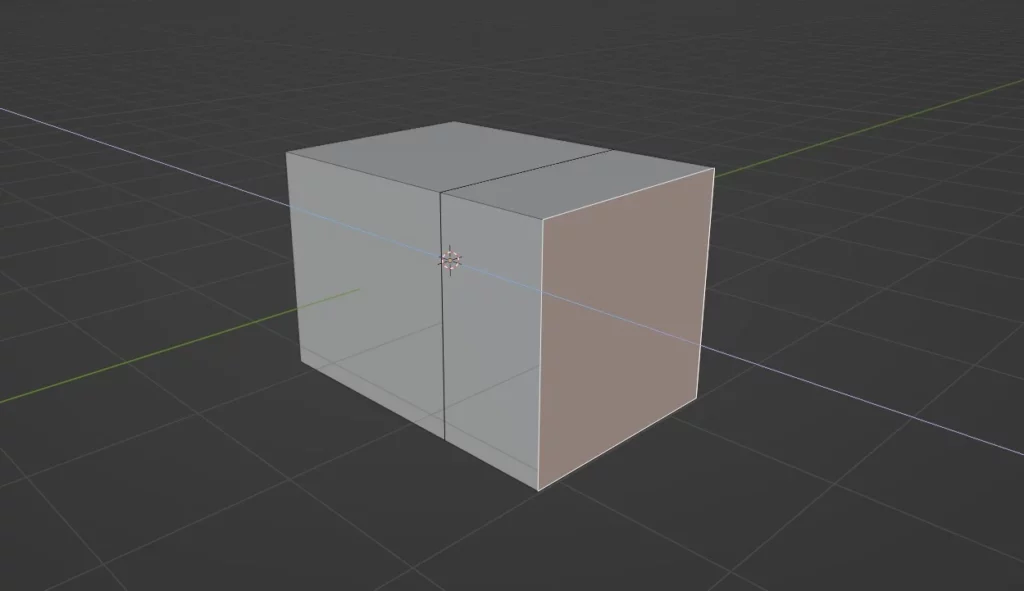
Extruder une face dans Blender est un jeu d’enfant ! Voici les étapes à suivre pour réussir votre première extrusion :
- Sélectionnez l’objet que vous souhaitez modifier, puis entrez en mode « Édition » en appuyant sur la touche [Tab].
- Assurez-vous que vous êtes en mode « Face » en appuyant sur [3] du pavé numérique ou en choisissant « Face Select » dans la barre d’outils en haut à gauche.
- Cliquez sur la face que vous souhaitez extruder. Elle doit être mise en surbrillance.
- Appuyez sur la touche [E] pour activer l’outil d’extrusion. Vous verrez une nouvelle face apparaître, attachée à la face originale.
- Déplacez votre souris pour positionner la nouvelle face comme vous le souhaitez. Vous pouvez aussi utiliser les axes de déplacement pour un contrôle plus précis.
- Cliquez pour valider l’extrusion. Et voilà, vous avez extrudé une face !
Bon à savoir : dans Blender, l’extrusion peut être effectuée sur des faces, mais aussi sur des arêtes ou des sommets.
Maintenant que vous savez comment extruder une face dans Blender, voyons ensemble quels sont les différents types d’extrusion qu’il existe dans Blender et en quoi ils peuvent s’avérer utiles.
Les différents types d’extrusion dans Blender
1. L’extrusion de base (Extrude Region)
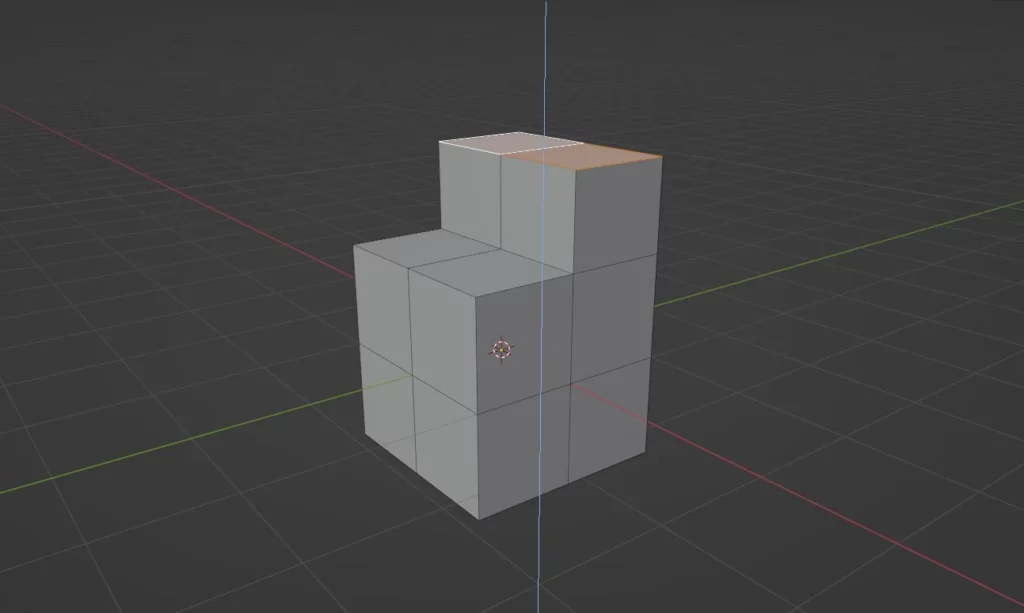
L’extrusion de base dans Blender est la méthode la plus simple pour extruder des éléments.
Comme nous venons de le voir dans la section précédente, pour utiliser l’extrusion de base dans Blender, sélectionnez un objet et passez en mode « Edit ». Ensuite, choisissez les faces, arêtes ou sommets que vous souhaitez extruder et appuyez sur la touche [E] de votre clavier. Vous verrez alors votre sélection s’étirer, et vous pourrez ajuster la distance d’extrusion avec la souris.
2. L’extrusion individuelle (Extrude Individual Faces)
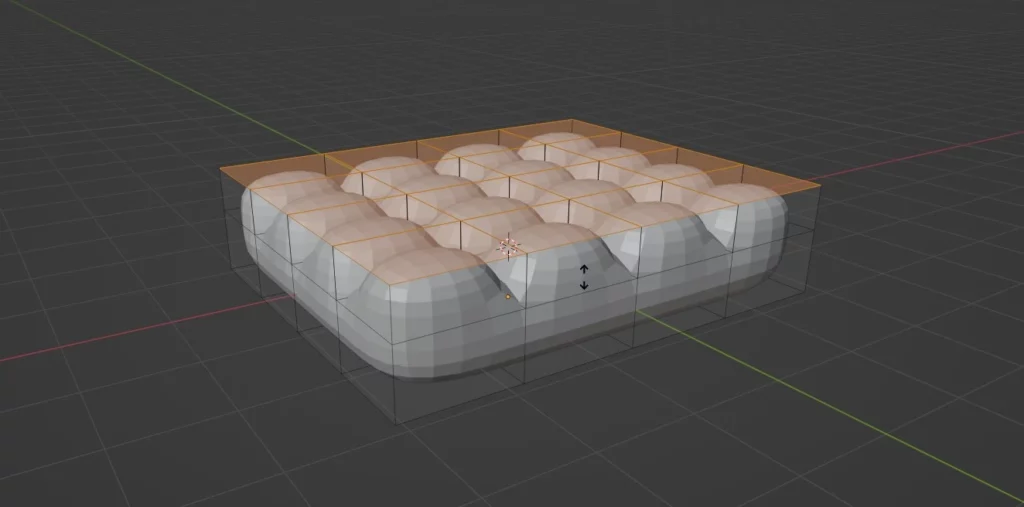
L’extrusion individuelle, ou « Extrude Individual Faces », est une variante de l’extrusion de base. Pour comprendre la notion d’extrusion individuelle, visualisez une tablette de chocolat : l’extrusion de base équivaut à étirer l’ensemble de la tablette, tandis que l’extrusion individuelle revient à étirer chaque carré de chocolat séparément.
Pour utiliser l’extrusion individuelle dans Blender, il vous suffit de sélectionner les faces à extruder, d’appuyer sur [Alt] + [E] et de choisir « Extrude Individual Faces ». Ainsi, chaque face est extrudée indépendamment des autres.
3. L’extrusion le long d’un chemin (Extrude Along Path)
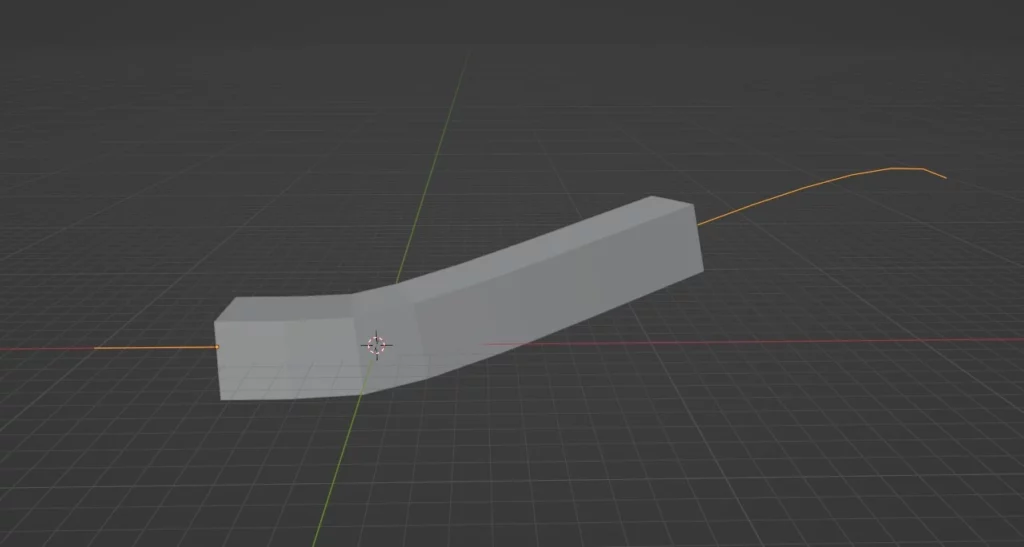
Vous voulez créer un objet qui suit un chemin précis ? L’extrusion le long d’un chemin est la solution idéale pour cela.
Pour utiliser l’extrusion le long d’un chemin dans Blender, créez un chemin (courbe) et sélectionnez l’objet à extruder. Dans les paramètres de l’objet, allez dans l’onglet « Modifiers » et ajoutez un modificateur « Curve ». Sélectionnez ensuite le chemin que vous avez créé et le tour est joué ! Votre objet suivra alors la courbe comme un train sur des rails.
4. L’extrusion par rotation (Spin)
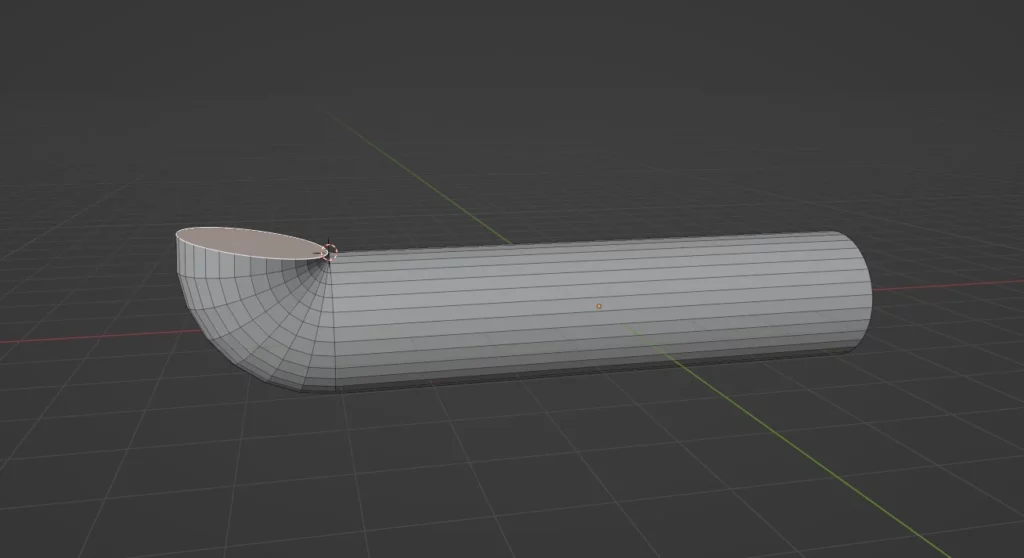
L’extrusion par rotation, réalisable grâce à l’option « Spin », est idéale pour créer des objets avec des formes circulaires ou spiralées.
Pour utiliser l’extrusion par rotation dans Blender, sélectionnez les faces, les arêtes ou les sommets que vous souhaitez extruder, puis appuyez sur [Alt] + [E] et choisissez « Spin » dans le menu qui apparaît. Vous pourrez ensuite définir l’angle et l’axe de rotation pour obtenir l’effet désiré.
5. L’extrusion suivant les normales (Extrude Along Normals)
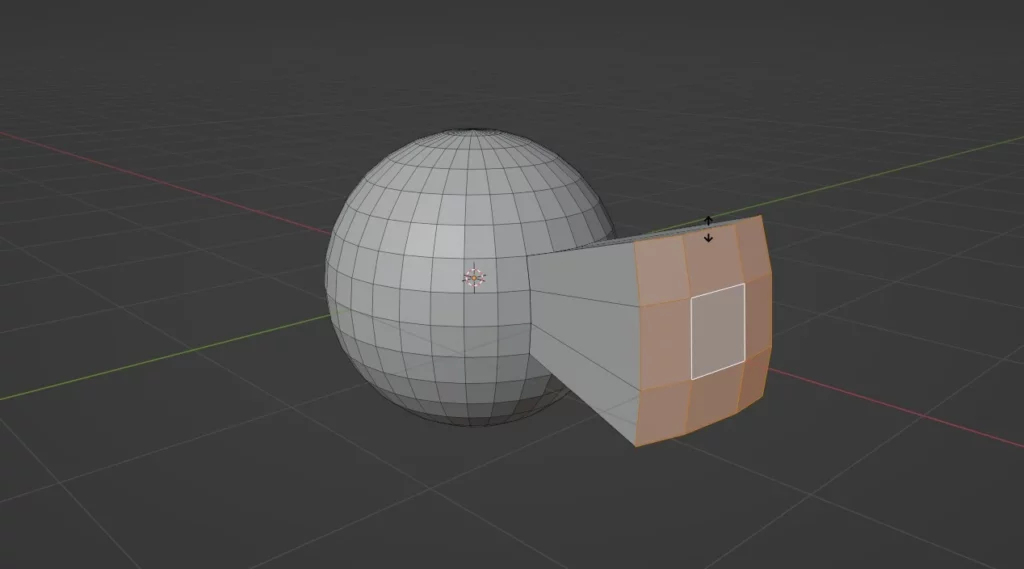
L’extrusion suivant les normales est une technique qui extrude les faces sélectionnées le long de leurs normales, c’est-à-dire dans la direction perpendiculaire à la surface de la face.
Pour utiliser l’extrusion suivant les normales dans Blender, sélectionnez les faces que vous souhaitez extruder, appuyez sur [Alt] + [E] et choisissez « Extrude Along Normals ». Cela extrudera les faces dans la direction de leurs normales, créant un effet d’épaisseur uniforme.
6. L’extrusion Manifold (Extrude Manifold)
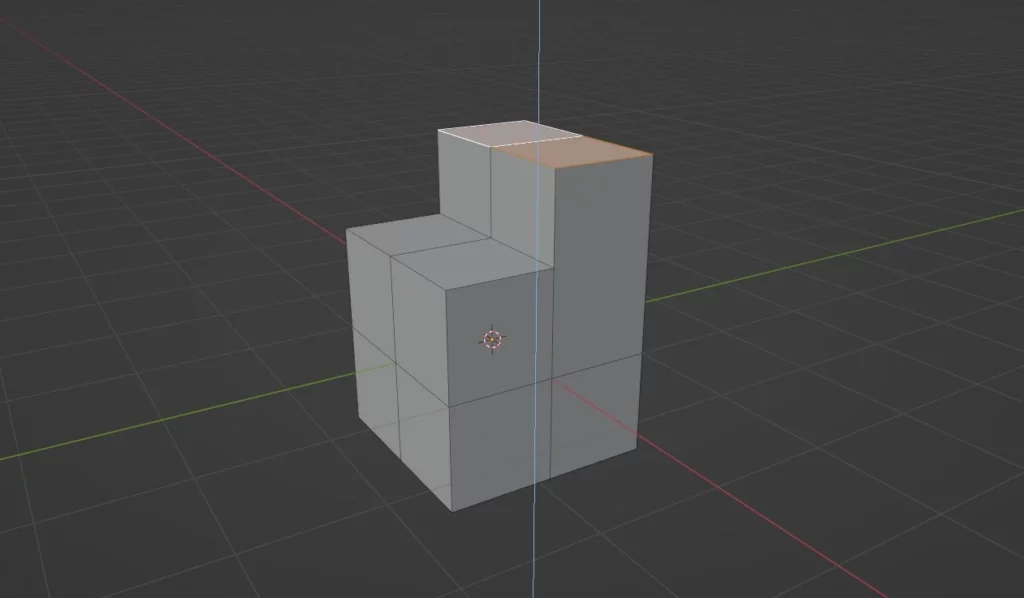
L’extrusion Manifold est une fonctionnalité qui permet d’extruder les faces tout en supprimant automatiquement les faces internes et en fusionnant les sommets voisins. Cela crée une géométrie propre et évite les problèmes de chevauchement.
Pour utiliser l’extrusion Manifold dans Blender, sélectionnez les faces que vous souhaitez extruder, appuyez sur [Alt] + [E] et choisissez « Extrude Manifold ». Vous pourrez ensuite déplacer les faces extrudées dans la direction souhaitée.
Conseils et astuces pour utiliser l’extrusion dans Blender
Maintenant que vous connaissez les différents types d’extrusion, voici quelques conseils et astuces pour utiliser l’extrusion de manière optimale dans Blender :
- Faites attention à l’échelle de votre objet : avant d’extruder, assurez-vous que l’échelle de votre objet est correctement définie, car cela peut affecter la taille de l’extrusion. Pour appliquer l’échelle de votre objet, il suffit de le sélectionner et d’utiliser le raccourci clavier [Ctrl] + [A], puis de choisir « Scale » dans le menu contextuel.
- Utilisez les raccourcis clavier : apprenez les raccourcis clavier pour chaque type d’extrusion, cela vous fera gagner beaucoup de temps et rendra votre travail plus fluide.
- Faites des tests : n’hésitez pas à expérimenter avec différentes techniques d’extrusion pour trouver celle qui convient le mieux à votre projet. Vous pourriez être surpris par les résultats !
Les erreurs courantes à éviter lors de l’utilisation de l’extrusion dans Blender
À présent, il est temps de vous mettre en garde contre certaines erreurs courantes que les débutants ont tendance à commettre :
- Négliger la topologie : veillez à conserver une topologie propre et structurée lors de l’extrusion pour éviter des problèmes ultérieurs lors du rendu ou de l’animation.
- Extrusions non désirées : faites attention aux extrusions accidentelles, qui peuvent créer des géométries cachées et causer des problèmes. Si vous pensez avoir fait une extrusion par erreur, annulez-la immédiatement avec [Ctrl] + [Z].
- Faces superposées : imaginez que vous portiez deux pulls par-dessus l’autre. Ça ne serait pas très confortable, n’est-ce pas ? Eh bien, c’est ce qui arrive quand on extrude une face sans la déplacer. Cela crée des faces superposées qui peuvent causer des problèmes lors du rendu. Pour éviter cela, déplacez toujours la face extrudée après l’opération. Sinon, utilisez la fonctionnalité « Extrude Manifold » pour minimiser ce risque.
- Extrusion trop importante : si vous extrudez trop loin, vous risquez de déformer votre objet et de créer des intersections indésirables. Gardez un œil sur les proportions de votre objet lors de l’extrusion.
Questions fréquentes
1. Comment faire une extrusion à l’intérieur d’un objet dans Blender ?
Pour réaliser une extrusion à l’intérieur d’un objet, sélectionnez les faces que vous désirez extruder puis appuyez sur la touche [E] pour lancer l’extrusion. Ensuite, déplacez les faces extrudées vers l’intérieur de l’objet en les réduisant à l’aide du raccourci [S]. Cela créera une cavité ou un trou à l’intérieur de votre objet. Une autre solution consiste à utiliser la fonctionnalité « Extrude Manifold ». Enfin, n’oubliez pas de vérifier l’orientation des normales pour éviter les problèmes de rendu.
2. Est-il possible d’extruder plusieurs faces de manière symétrique ?
Oui, pour extruder plusieurs faces de manière symétrique, activez le « Mirror Modifier » sur votre objet. Cela vous permettra de travailler sur un côté de l’objet, tandis que les extrusions seront automatiquement répliquées de manière symétrique sur l’autre côté.
3. L’extrusion fonctionne-t-elle avec tous les types d’objets dans Blender ?
L’extrusion est principalement utilisée pour les objets maillés (mesh) dans Blender. Cependant, certaines techniques d’extrusion, comme l’extrusion le long d’un chemin, peuvent être utilisées avec d’autres types d’objets, comme les courbes et les surfaces.

Un guide PDF gratuit de mes 10 conseils et astuces pour bien débuter avec le logiciel Blender, ça vous dit ?

À propos de l’auteur
Diplômé d’un master en informatique, j’ai adopté Blender comme mon terrain de jeu favori depuis 4 ans. Quand je ne suis pas en train d’explorer Blender ou de regretter mes années Xbox, je tente d’apprendre l’italien à Turin. Et, spoiler : la 3D, c’est plus facile !